目录
一、虚拟机安装
- 虚拟机:VMware workstation
- 操作系统:CentOS 7.4
下载地址:https://vault.centos.org/centos/7.4.1708/isos/x86_64/CentOS-7-x86_64-Minimal-1708.iso
二、虚拟机安装CentOS7.4
1 新建虚拟机
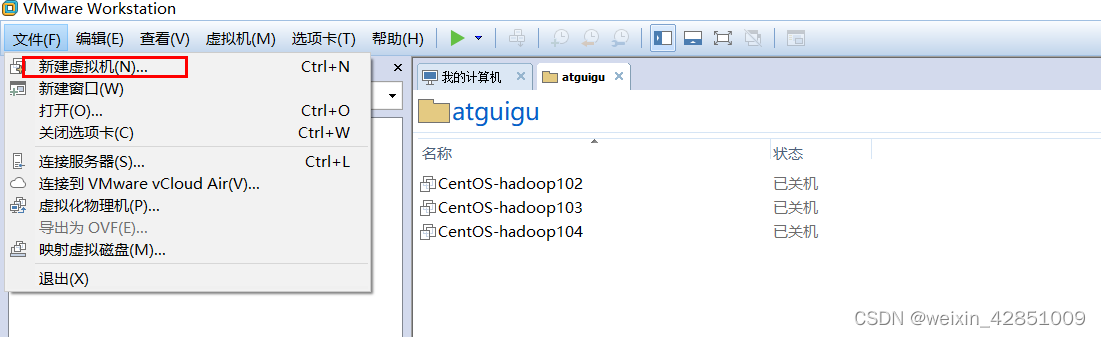
2选择典型

3选择CentOS镜像
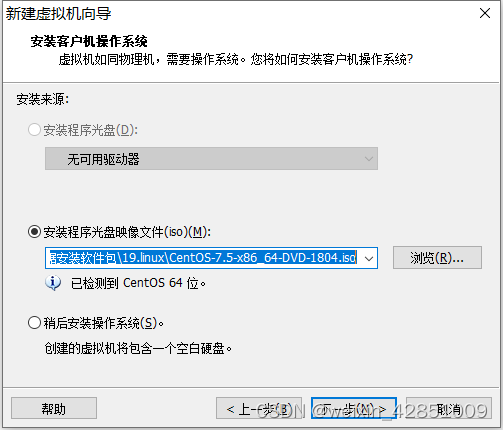
4存储位置
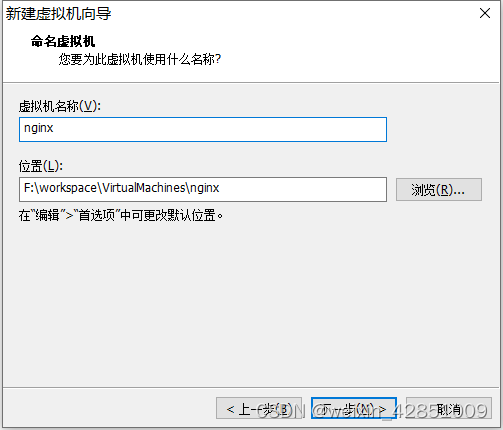
5 虚拟机磁盘配置
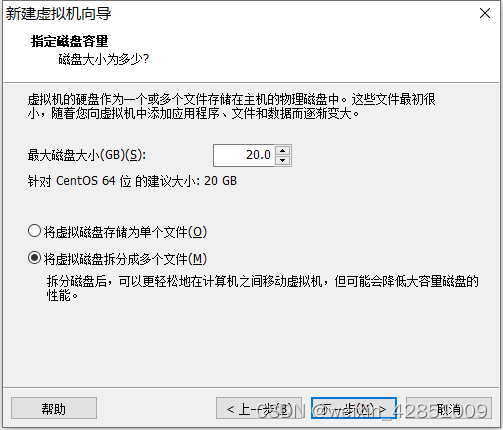
6 自定义其他配置
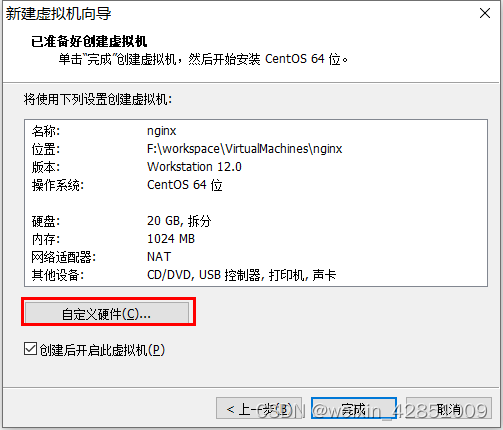
在自定义硬件中,我们可以再次配置虚拟机的内存、cpu等硬件属性,在当前Nginx学习阶段硬件配置不需要过高,默认单核cpu、1G内存即可。
三、学习时的电脑配置
内存:建议8G以上
磁盘:建议使用SSD
CPU:4核以上主流即可
四、系统安装
1 虚拟机配置完成之后进入系统安装界面
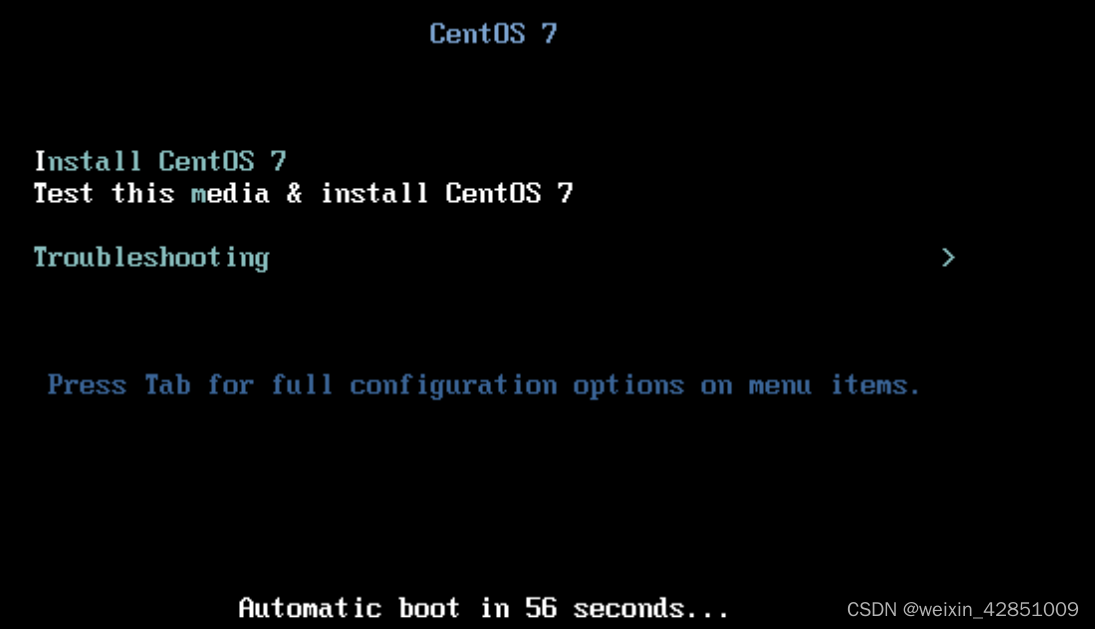
出现此界面后敲“回车”进入安装程序
2 选择安装语言
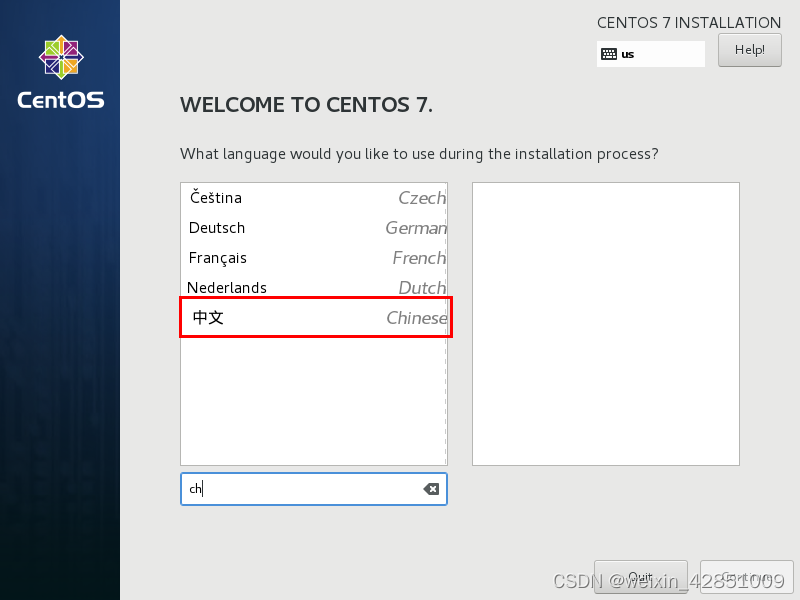
3分区选择
虽然默认会自动帮我们格式化磁盘,但也需要点击确认一下

点击左上角完成即可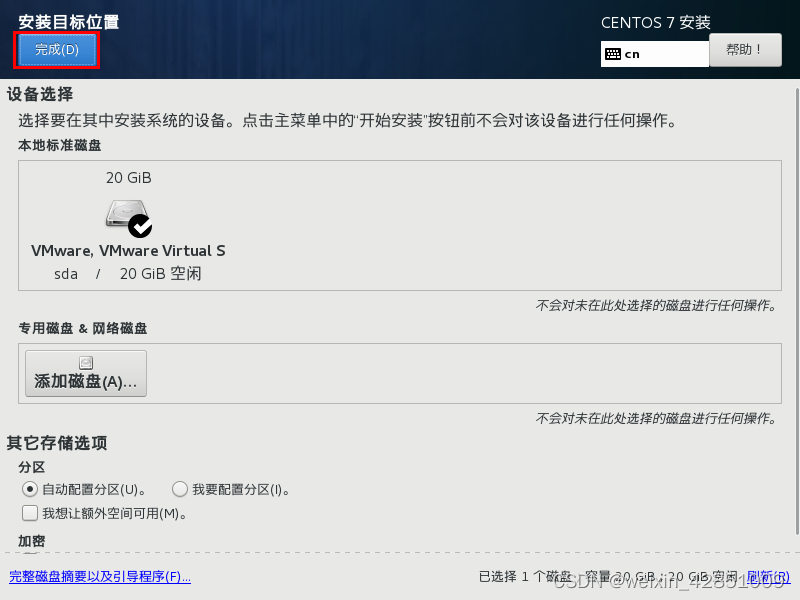
4 开始安装
 安装过程中我们可以设置密码
安装过程中我们可以设置密码
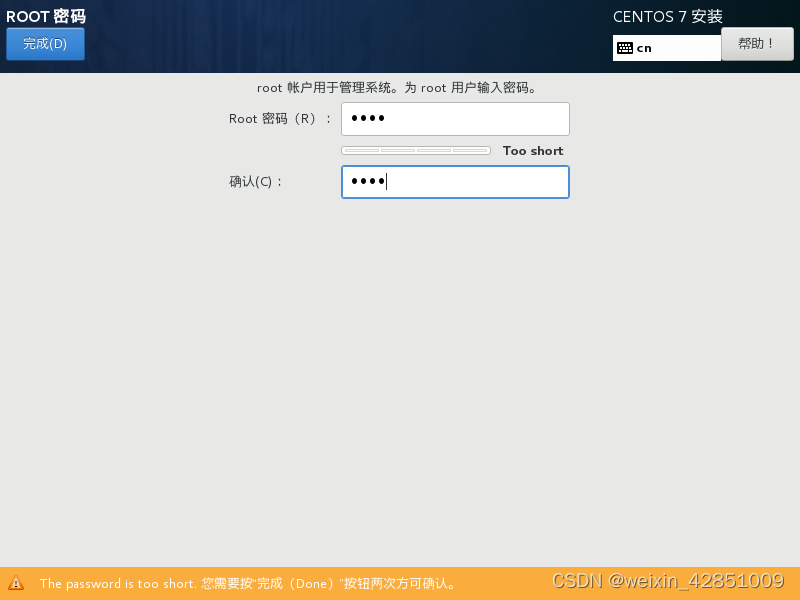
5 安装完成
当出现“重启”按钮时,说明系统已经安装完成
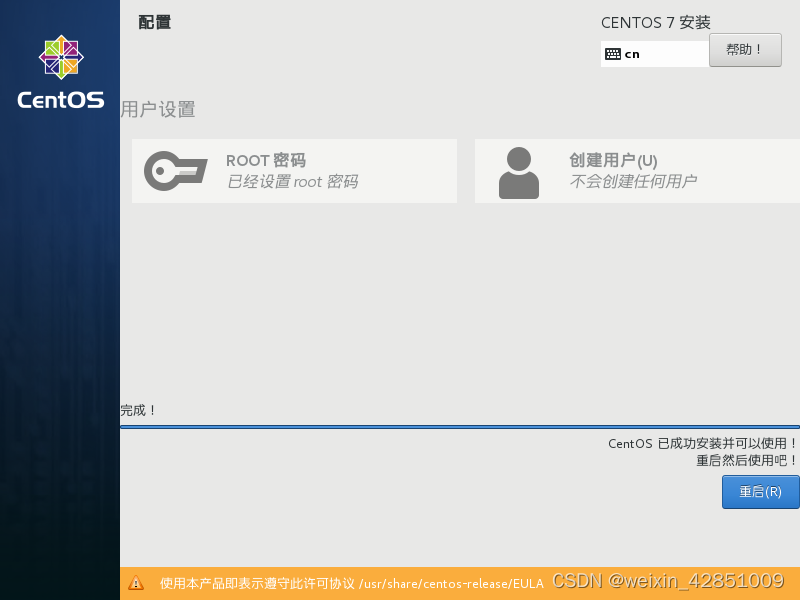
重启后的样子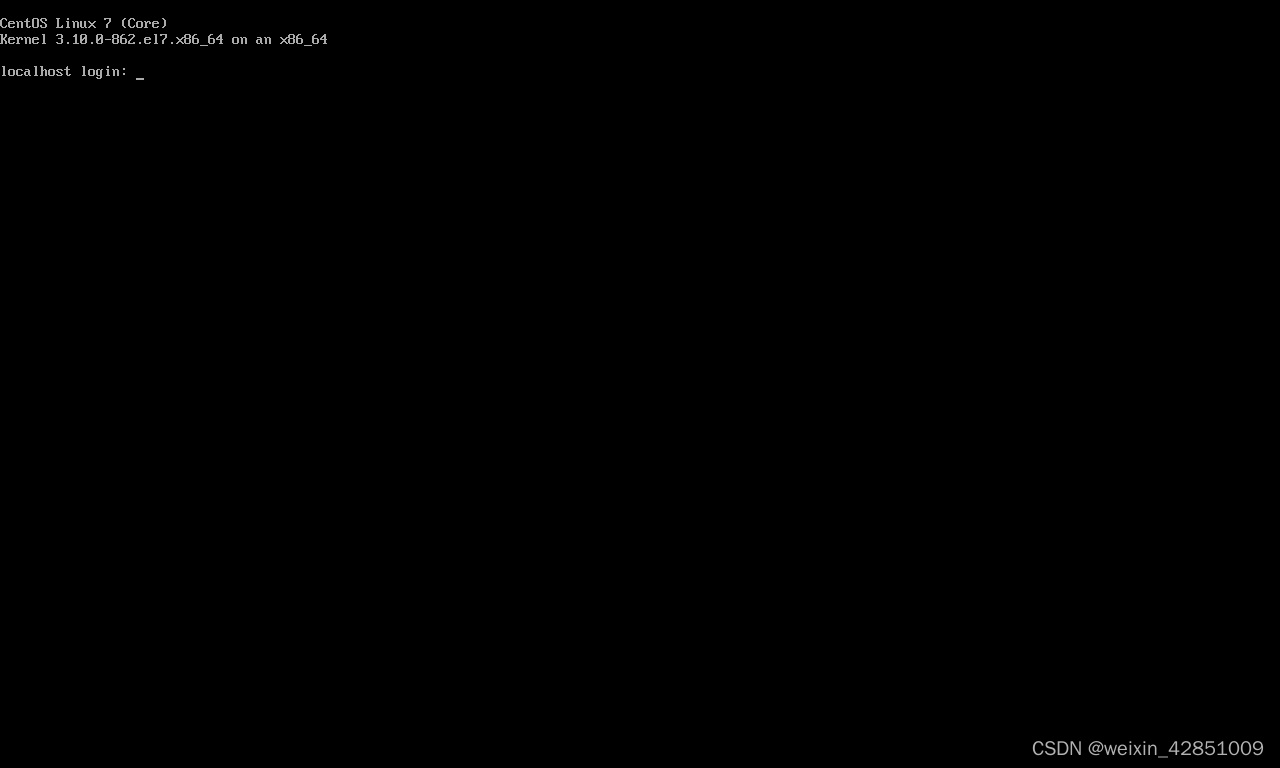
至此,我们在VMware中对CentOS的基本安装已经完成。
五、Linux配置
1 配置上网
修改配置网卡配置文件
vi /etc/sysconfig/network-scripts/ifcfg-ens33
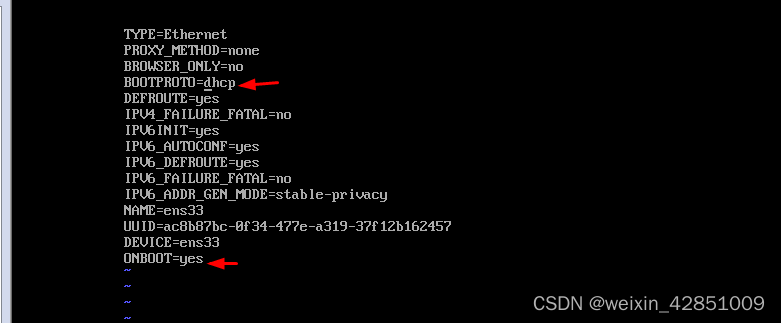
修改 ONBOOT=yes
重启网络服务
systemctl restart network
测试
ping qq.com

至此,我们的虚拟机就可以访问互联网了。
2 配置静态ip
之前的网络配置是使用dhcp方式分配ip地址,这种方式会在系统每次联网的时候分配一个ip给我们用,也就是说有可
能系统下次启动的时候ip会变,这样非常不方便我们管理。
配置静态ip首先需要打开网卡配置文件
vi /etc/sysconfig/network-scripts/ifcfg-ens33
修改启动协议 BOOTPROTO=static
手动配置ip地址
IPADDR=192.168.127.141
NETMASK=255.255.255.0
GATEWAY=192.168.127.2
DNS1=8.8.8.8
根据大家自己的环境,ip地址可能略有不同。
接下来重启网络服务
systemctl restart network
重启之后 xshell可能无响应,这是因为ip变了,修改xshell配置中的ip重新连接即可。
完整配置截图如下
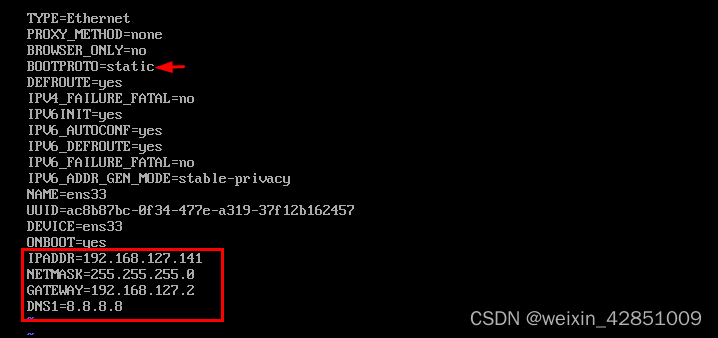
TYPE=Ethernet
PROXY_METHOD=none
BROWSER_ONLY=no
BOOTPROTO=static
DEFROUTE=yes
IPV4_FAILURE_FATAL=no
IPV6INIT=yes
IPV6_AUTOCONF=yes
IPV6_DEFROUTE=yes
IPV6_FAILURE_FATAL=no
IPV6_ADDR_GEN_MODE=stable-privacy
NAME=ens33
UUID=ac8b87bc-0f34-477e-a319-37f12b162457
DEVICE=ens33
ONBOOT=yes
IPADDR=192.168.227.141
NETMASK=255.255.255.0
GATEWAY=192.168.227.2
DNS1=8.8.8.8
3 不能上网的错误排查
•Vmware中网关是否正确
•直接ping ip是否能通(物理连接排查)
•使用和老师一样版本的软件
•卸载重装最快
4 一些公网DNS服务器
#阿里
223.5.5.5
223.6.6.6
#腾讯
119.29.29.29
182.254.118.118
#百度
180.76.76.76
#114 DNS
114.114.114.114
114.114.115.115
#谷歌
8.8.8.8
8.8.4.4
六、Nginx的安装
1版本区别
常用版本分为四大阵营
- Nginx开源版
http://nginx.org/
- Nginx plus 商业版
https://www.nginx.com
- openresty
http://openresty.org/cn/
- Tengine
http://tengine.taobao.org/
Nginx的安装可以选择源码编译的方式也可以使用宝塔面板安装,本文采用的是源码编译安装。
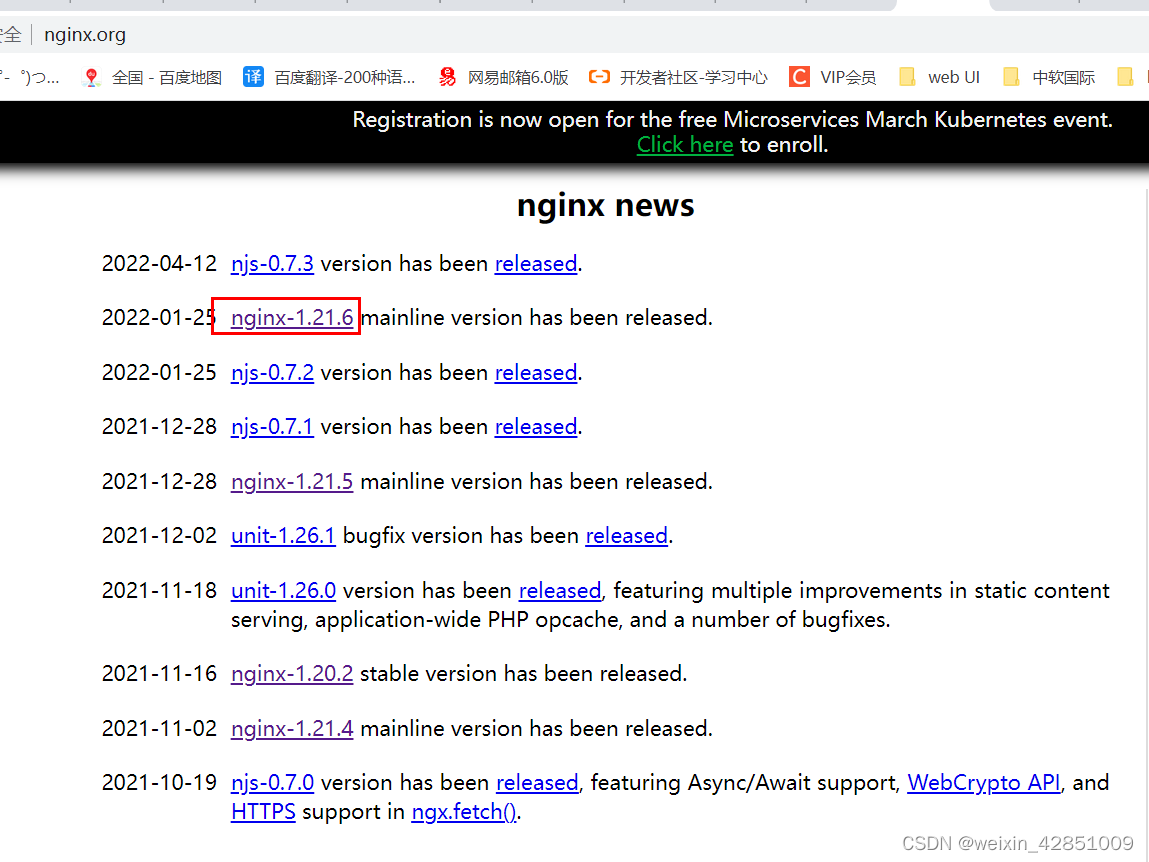
2 编译安装

tar zxvf nginx-1.21.6.tar.gz
cd nginx-1.21.6
./configure --prefix=/usr/local/nginx # --prefix=/usr/local/nginx 指安装路径是/usr/local/nginx,如果前面安装了宝塔Linux面板,这一步应该不会出现环境问题。
make
make install
./configure --prefix=/usr/local/nginx
make
make install
如果出现警告或报错
提示
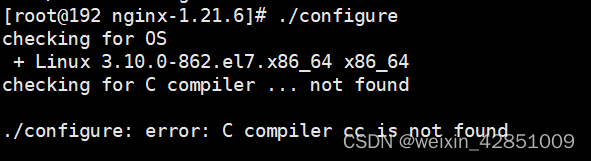
安装gcc
yum install -y gcc
提示:

安装zlib库
yum install -y zlib zlib-devel
接下来执行
make
make install
七、启动Nginx
进入安装好的目录 /usr/local/nginx/sbin
./nginx 启动
./nginx -s stop 快速停止
./nginx -s quit 优雅关闭,在退出前完成已经接受的连接请求
./nginx -s reload 重新加载配置
八、关于防火墙
1 关闭防火墙
systemctl stop firewalld.service
2 禁止防火墙开机启动
systemctl disable firewalld.service
3 放行端口
firewall-cmd --zone=public --add-port=80/tcp --permanent
4 重启防火墙
firewall-cmd --reload
九、安装成系统服务
创建服务脚本
vi /usr/lib/systemd/system/nginx.service
服务脚本内容
[Unit]
Description=nginx - web server
After=network.target remote-fs.target nss-lookup.target
[Service]
Type=forking
PIDFile=/usr/local/nginx/logs/nginx.pid
ExecStartPre=/usr/local/nginx/sbin/nginx -t -c /usr/local/nginx/conf/nginx.conf
ExecStart=/usr/local/nginx/sbin/nginx -c /usr/local/nginx/conf/nginx.conf
ExecReload=/usr/local/nginx/sbin/nginx -s reload
ExecStop=/usr/local/nginx/sbin/nginx -s stop
ExecQuit=/usr/local/nginx/sbin/nginx -s quit
PrivateTmp=true
[Install]
WantedBy=multi-user.target
重新加载系统服务
systemctl daemon-reload
启动服务
systemctl start nginx.service
开机启动
systemctl enable nginx.service
测试,访问http://192.168.227.141/:
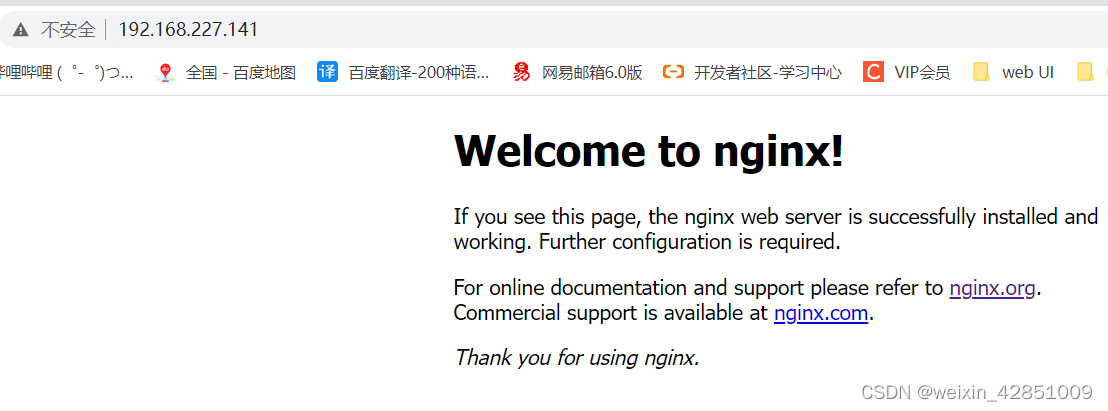
参考文档
Nginx参考文档:https://www.w3cschool.cn/nginx/nginx-d1aw28wa.html





















 913
913











 被折叠的 条评论
为什么被折叠?
被折叠的 条评论
为什么被折叠?








